- Endring av lysstyrkeinnstillingene i Windows 11 er like enkelt som det var før.
- Med dette splitter nye operativsystemet kan du tilpasse nivået direkte fra Action Center.
- Du kan endre denne verdien ved å gå til Visningsalternativene i Innstillinger-menyen.
- Microsoft kunngjorde offisielt Systemkrav også, så sjekk dem med en gang.

Helt siden den første lekkede versjonen av Windows 11 dukket opp på nettet, er alt som brukere over hele verden bryr seg om å finne det nye OS’S indre arbeid.
Nå som Microsoft offisielt kunngjorde operativsystemet og Systemkrav, alle ønsker å gjøre overgangen så snart som mulig.
Hvis du forestiller deg at, med introduksjonen av dette nye operativsystemet, gjorde Microsoft det til sin jobb å komplisere handlinger som en gang var enkle på Windows 10, vil du kanskje gi den ideen en ny tanke.
Windows 11 kommer faktisk til å forenkle noen av oppgavene du har blitt vant til å utføre på PC-en din.
Teknologiselskapet lovet en ny æra med innovasjon og en døråpning til fremtiden, så vi må ikke være redde for å omfavne det nye og spennende.
Å endre saken nå, og endre lysstyrken på Windows 11 OS er ikke så vanskelig som du kanskje tror.
Hvordan endrer jeg lysstyrken i Windows 11?
1. Gjennom Handlingssenteret
Det er to enkle måter å oppnå målet ditt på. Den første og enkleste er å åpne Handlingssenter, som er nederst til høyre på oppgavelinjen.

Etter at du har åpnet handlingssenteret, vil du ha muligheten til å endre lysstyrkeinnstillingene dine uten å trenge å få tilgang til andre innstillinger i det.
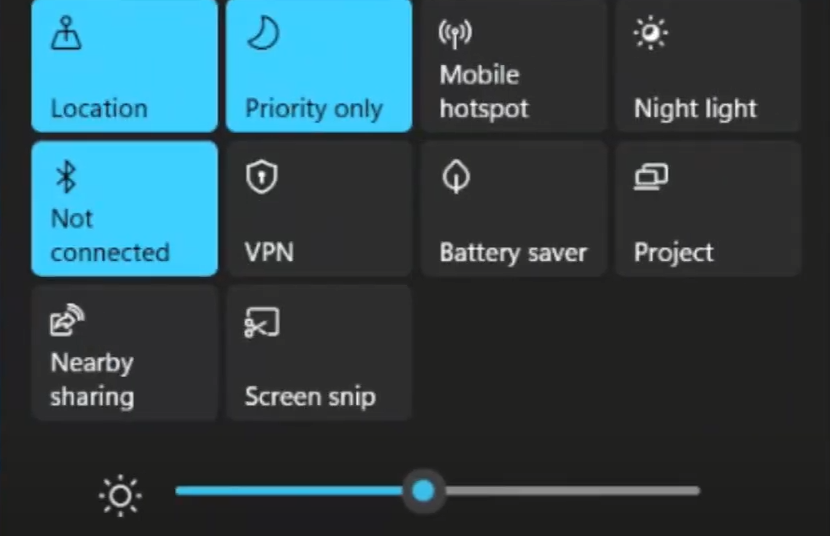
Bare juster lysstyrken til verdien du ønsker, og lukk handlingssenteret. Ganske enkelt, ikke sant?
2. Gjennom Innstillinger-menyen
Den andre metoden du kan bruke for å oppnå det samme resultatet, går faktisk til Innstillinger-menyen og justerer intensiteten derfra.
Enten du høyreklikker på Start menyen og velg Innstillinger, eller du trykker på Windows Key + Isnarvei, vil du havne på samme sted, som er Innstillinger-menyen.
Når du er der, skal du klikke på System knapp.
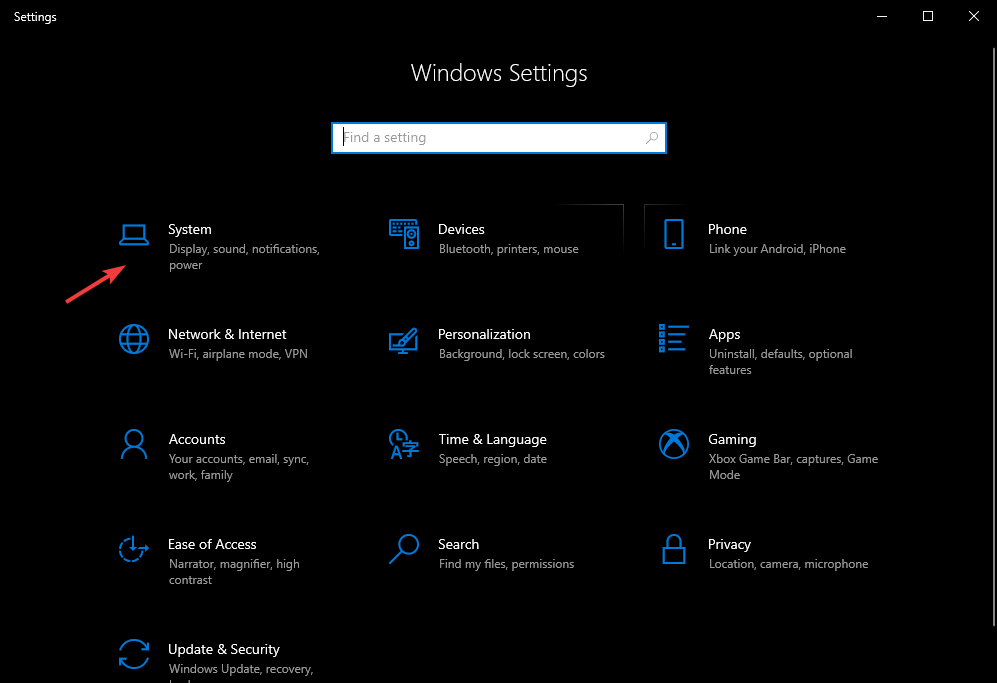
Herfra, på menyen til høyre, velger du Vise kategorien, og som i det forrige tilfellet, vil du se muligheten til å endre lysstyrkeintensiteten.
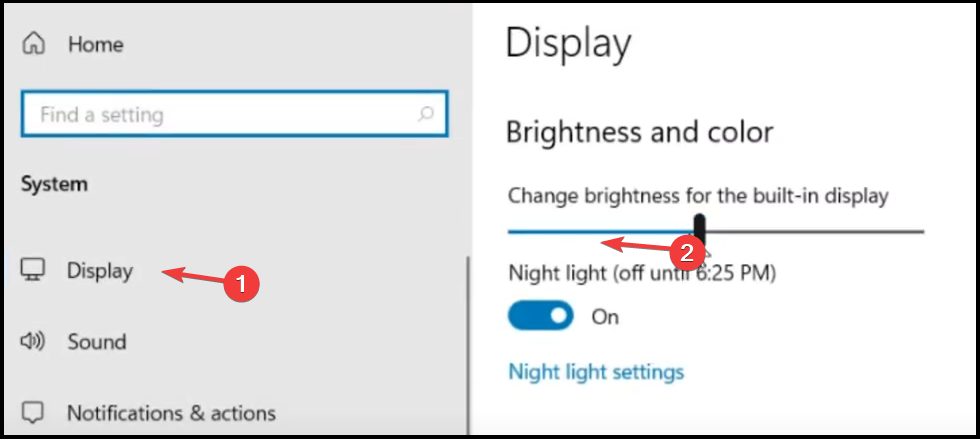
Der går du! Dette er de to enkle måtene som hjelper deg med å endre lysstyrkeinnstillingene på den splitter nye Windows 11-PCen.
Husk at Microsoft fortsatt jobber med Windows 11, finjusterer og stryker ut noen av de endelige detaljene, så snart vil vi ha en fullstendig versjon av operativsystemet.
Vær også oppmerksom på at fra og med neste uke vil de første Windows 11-byggene bli tilgjengelige for testing for alle Windows Insiders.
Hvis du vil finne ut mer om alle forskjellene og likhetene mellom de to OS-versjonene, må du sjekke ut vår omfattende Windows 11 vs Windows 10-artikkel. Du vil ikke angre på å se nærmere på.
Har du klart å endre lysstyrkenivået i Windows 11? Ikke nøl med å fortelle oss hvordan prosedyren gikk for deg og hva du synes om det nye operativsystemet i kommentarfeltet nedenfor.


